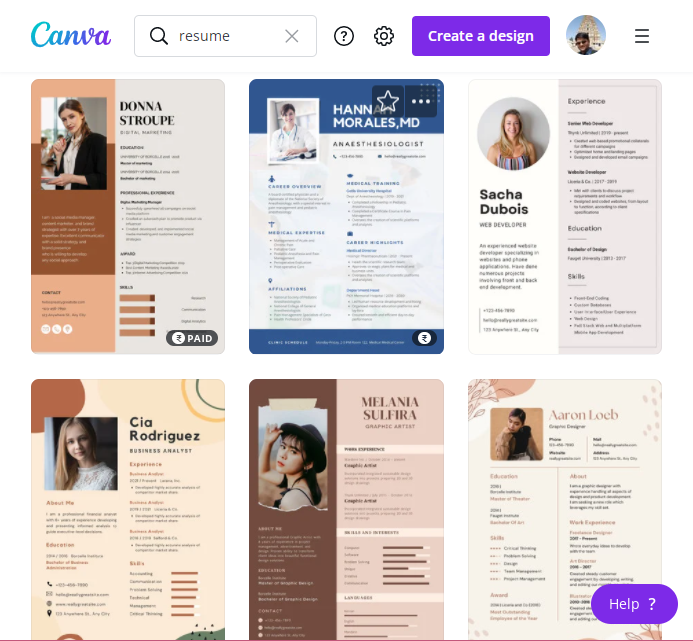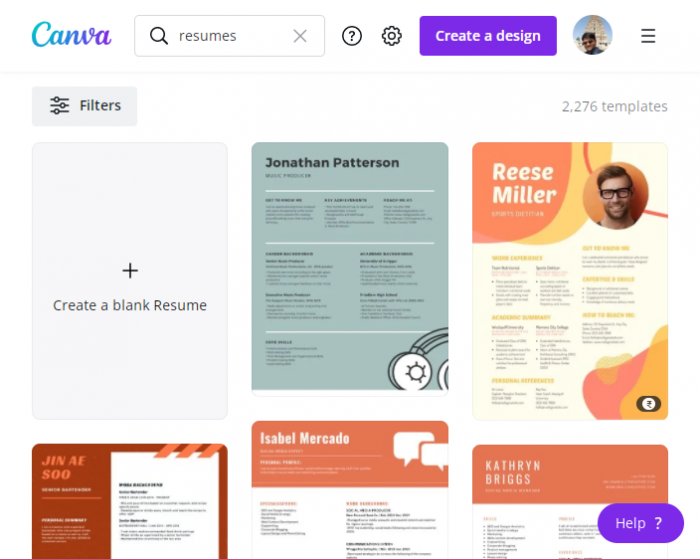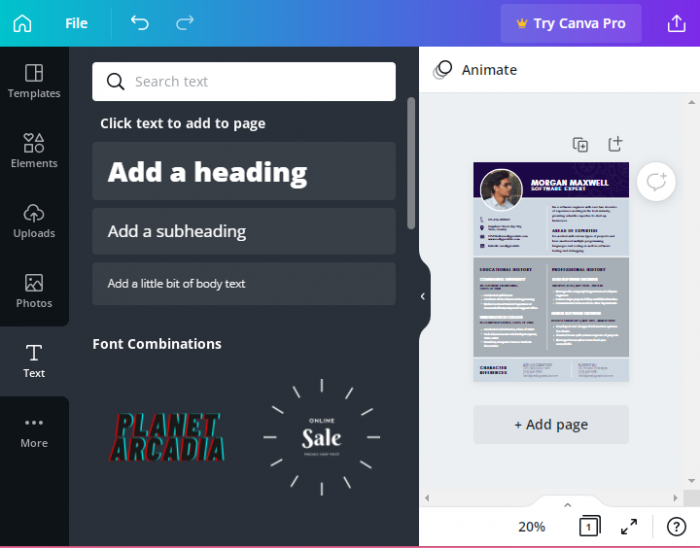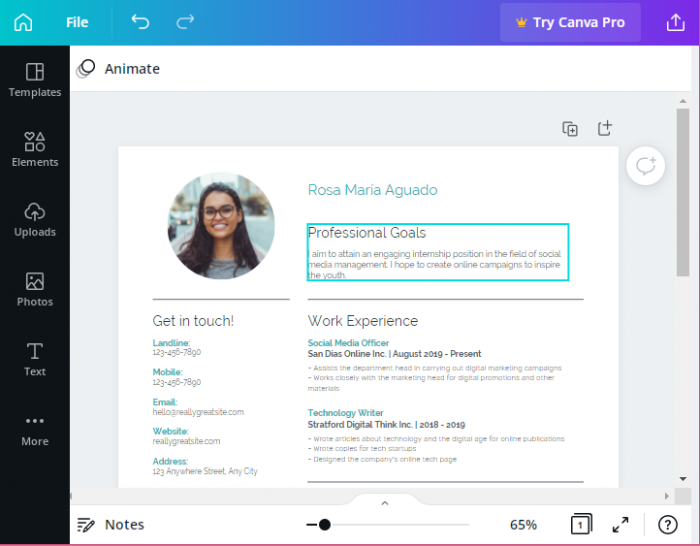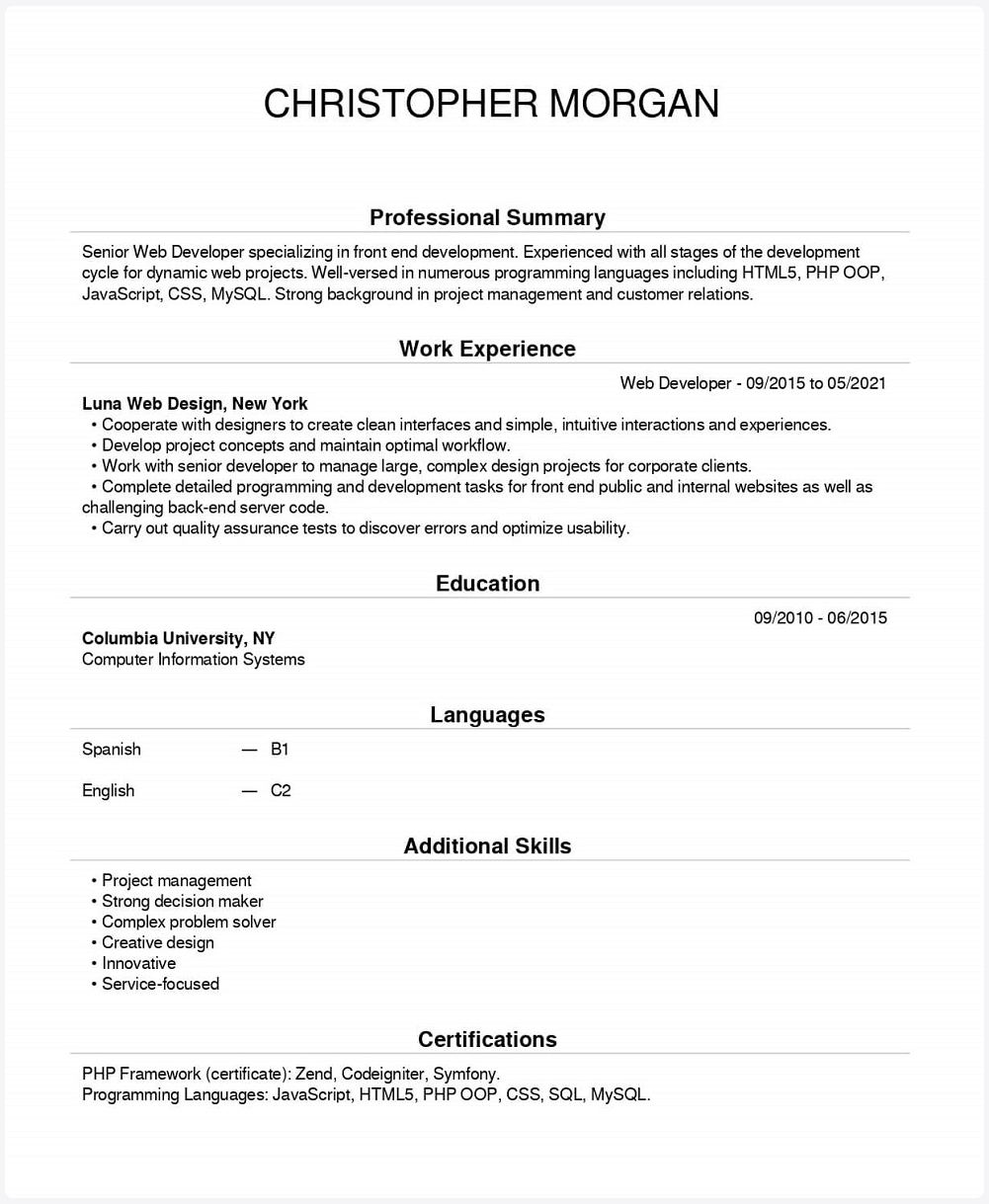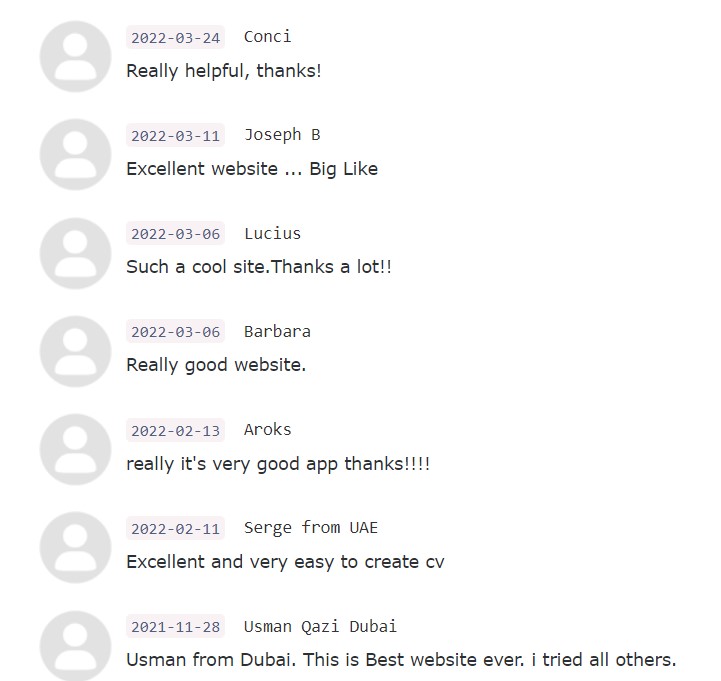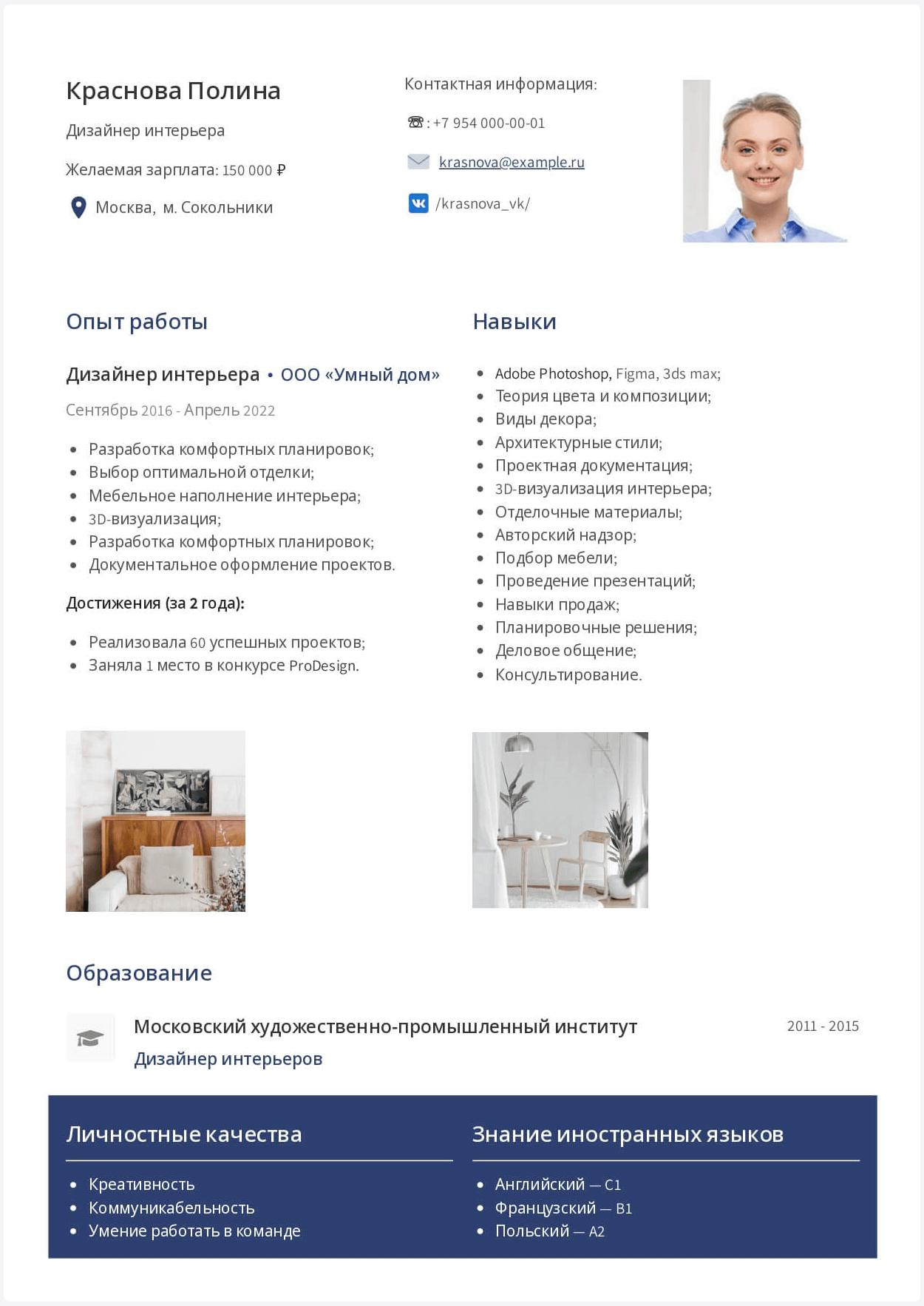В этой статье мы покажем вам, как создать резюме с помощью Canva и сделать так, чтобы ваше резюме выделялось из толпы
Создание резюме отнимает много времени. Инструмент, который может помочь вам в этом, – это инструмент Resume Builder Tool от Canva. Хотя в Canva есть множество готовых шаблонов на выбор, что если ни один из них не подходит вам?
В этой статье мы расскажем вам, как создать резюме с нуля с помощью Canva. И когда вы закончите, у вас должно получиться резюме, способное выделиться из толпы
Шаг 1: Начните с новой страницы
Сначала откройте строку поиска и введите Резюме. Это вызовет список готовых дизайнов, но вам нужна пустая страница в центре. В частности, вы хотите, чтобы Canva вызвала размеры документа для резюме: 8,5 x 11 дюймов. Предварительное форматирование избавит вас от необходимости делать это самостоятельно
Шаг 2: Измените фон
Все шаблоны Canva начинаются с белой страницы. Если вы хотите изменить цвет, нажмите Цвет фона в левом верхнем углу рабочей области. Появится список цветов, которые вы можете использовать
Вы также можете нажать на символ + , чтобы открыть Color Picker, который даст вам еще больший выбор
Шаг 3: Выберите элементы
Далее нажмите на меню Элементы , чтобы найти фигуры, линии и графические элементы, которые можно использовать для оформления документа. Как и в случае с готовыми шаблонами Canva, некоторые элементы являются бесплатными, а другие – платными
Использование базовой формы для выделения резюме всегда является надежным способом создания визуально привлекательного дизайна. Чтобы найти эти формы, перейдите в раздел Элементы > Графика > Формы. В этом уроке мы будем использовать форму в заголовке
Как вы можете видеть, эта форма слишком велика для резюме. Я собираюсь изменить ее положение и сделать меньше. Если вы хотите изменить цвет, используйте для этого инструмент выбора цвета в левом верхнем углу рабочей области
Чтобы выйти из меню Фигуры и вернуться в Элементы , нажмите на x в строке поиска. Произойдет возврат к предыдущему экрану
Шаг 4: Добавьте заголовок
После того как вы закончите с элементами, нажмите на Текст. Вы увидите несколько различных способов вставки письменного содержимого в резюме
Canva создает комбинации заголовков и подзаголовков для различных типов документов. Вы также можете выбрать вставку заголовка, подзаголовка или основного текста по отдельности. Для этого упражнения я использовал комбинацию заголовка и подзаголовка, но, как вы видите, она слишком велика для заголовка. Кроме того, он расположен в неправильном месте
Чтобы исправить это, щелкните одну из точек привязки текстового поля и перетащите эту точку внутрь. После того, как он достигнет нужного размера, поместите мышь над текстовым полем, нажмите и удерживайте ее, а затем переместите поле в нужное место. При перемещении текстового поля вы можете увидеть розовые линии, появляющиеся в разных местах. Эти розовые линии – направляющие, помогающие выровнять текст с фигурами на странице
Чтобы изменить выравнивание текста с центрированного на выровненное по левому краю, нажмите кнопку Выравнивание , пока не появится соответствующая опция
Чтобы изменить текст на другой, щелкните внутри поля и введите то, что вы хотите сказать
Шаг 5: Измените шрифт
Итак, этот заголовок работает, но что делать, если вам не нравится шрифт? Чтобы изменить его, щелкните по тексту, который вы хотите изменить – выделение не требуется. Затем нажмите на выпадающее меню шрифта в левом верхнем углу. Выберите стиль шрифта из предложенных вариантов
Чтобы изменить размер шрифта, нажмите на выпадающее меню рядом с ним:
Чтобы изменить размер шрифта, введите нужное число в выпадающее поле
Шаг 6: Добавьте свой профессиональный профиль
Наличие профессионального профиля очень важно для вашего резюме. Сделайте это в виде краткого, в одно-два предложения, рассказа о том, почему вы потрясающий и почему вас должны взять на работу
Чтобы добавить свой собственный, нажмите Добавить подзаголовок. Переименуйте подзаголовок в ‘Профессиональный профиль’ или что-то значимое для вашей отрасли. Затем выберите нужный шрифт. Расположите текстовое поле на странице так, чтобы оно было видно и привлекало внимание
Далее нажмите на Добавить немного основного текста. Откроется новое текстовое поле, в котором вы можете заполнить свой профиль
После этого расположите его под подзаголовком
Шаг 7: Добавьте разделитель
После профессионального профиля вы можете добавить графический элемент, чтобы отделить профиль от остальной части резюме
Чтобы создать его, перейдите в раздел Элементы > Линии и найдите линию, которую вы хотите использовать. Рекомендуется использовать что-то простое и ненавязчивое, чтобы не отвлекать внимание от верхней части страницы
Переместите ее и измените размер/цвет по мере необходимости
Шаг 8: Заполните разделы
После этого вам нужно заполнить различные разделы вашего резюме. Перечислите свои контактные данные, достижения, историю работы и образование. Для этого следуйте тем же инструкциям по созданию текстовых полей, которые мы подробно описали в Шаг 6: Добавьте свой профессиональный профиль
Простой способ сохранить одинаковое форматирование в каждом разделе – скопировать подзаголовок и основной текст из профессионального профиля. После копирования просто измените текст внутри поля
Мы уже говорили о том, что вы должны включить в свое резюме, но что если есть другие пункты, в которых вы не уверены? Мы уже перечисляли, что НЕ следует указывать в резюме, чтобы помочь вам избежать распространенных ловушек
Шаг 9: Добавьте визуальный интерес
Что если вы хотите добавить инфографику, чтобы показать уровень вашего мастерства в определенных программах или видах деятельности? Самый быстрый способ сделать это – использовать Lines
Сначала перейдите в раздел Текст > Добавить немного основного текста. Введите название вашего навыка, в данном случае ‘Плавание’. Затем расположите текстовое поле на странице
Далее перейдите в раздел Shape > Lines и выберите простой узор из линий. Расположите эту строку рядом с надписью. Измените размер ее длины, чтобы подчеркнуть уровень вашего мастерства. Более короткие строки обычно подразумевают меньшее мастерство, а более длинные – ‘эксперт’. При необходимости измените цвет
Под этой строкой и надписью создайте еще одну строку и надпись, чтобы перечислить второй набор навыков. Мойте, полоскайте, повторяйте, пока не закончите
Шаг 10: Измените цвета и сгруппируйте элементы
Закончив заполнять резюме, вы можете перепроверить его дизайн и посмотреть, не упустили ли вы чего-нибудь. Вы забыли изменить цвет? Просто нажмите на элемент, который вы хотите изменить, а затем воспользуйтесь инструментом выбора цвета, чтобы настроить его. Если вы уже использовали пользовательский цвет, Canva сохранит его в вашей палитре, так что вам не придется гадать
‘Группировка’ означает, что отдельные элементы на вашей странице будут восприниматься как единое целое. Применительно к Canva это означает, что вы можете редактировать каждый элемент по отдельности, но перемещать элементы вместе по странице. Это полезно, если вы хотите изменить дизайн, но сохранить отдельные разделы упорядоченными
Чтобы сгруппировать элементы, щелкните и перетащите элементы, которые нужно сгруппировать, пока их ограничивающие рамки не будут выделены синим цветом. Когда они будут выделены, нажмите на Group в правом верхнем углу рабочей области. Вот и все!
Если вы будете следовать этим шагам, вы сможете создать базовое резюме с нуля. Это идеальный вариант, если вы ищете новую должность после нескольких лет работы
Однако Canva также может похвастаться готовыми шаблонами, которые вы можете использовать вместо этого. Поэтому если вы хотите изменить уже существующий дизайн, а не начинать с нуля, вот как найти идеальное резюме для вас на Canva
New to job-hunting? Tired of combing through numerous pamphlets?
Want to make your resume stand out but don’t know how?
Canva may just be the answer to these questions. Canva is a graphics design
platform which gives you the option to optimize the visual elements of
your resume according to your requirements and also provides a vast
array of templates that give you a much needed head start while creating
your resume.
Why design your Resume using Canva?
The design of your resume though not as crucial as the content is still very
important. A well designed resume helps in making the content more
readable, and helps the important information stand out. For majority of
people thinking happens visually hence a resume with a better visual
aesthetic always forms a better impression.
Creating a such a resume can be a huge time sink and that’s where canva’s
free resume builder tool comes in, it gives you a sleek and attractive
resume without having to go through the fuss of painstakingly formatting
and going through thousands of complimentary fonts for your resume
How to Create a Resume using Canva?
Method 1 − Creating a Resume from scratch
First, type the word «Resume» in Canva’s search bar. This leads to a set of
templates; we use the option to create a blank resume.
A page appears with the blank resume and taskbar with various options. You can change the background colour of the page by clicking on Background colour present in top left corner of your workspace this presents an array of colours to choose from.
Select the elements of your resume by selecting the Elements options which present shapes, lines, and graphics that can help spruce up your resume. And drag the selected element to the desired location on the document.
After you are done with the elements, select Text. Different ways to insert
written content can be found here.
There are options to insert heading/subheading or insert a little body text
present here. If the box is misplaced it can be fixed by holding the anchor
points and dragging the box inwards. Once it’s resized the text box can be
dragged to the desired location by holding the cursor over the text box.
The font, font size, font color, and other attributes can be changed by selecting the text and using the various formatting options that appear on the top part of the workspace. Add other professional details in your resume by using Add a little bit of body text option.
You can also add some simple and non-obtrusive infographics to enhance
your resume.
Method 2 − Creating a resume using a pre-existing template
For using this approach while creating the resume a thorough knowledge
of your job market and the jobs you are applying for is necessary as it helps
you optimize your resume accordingly.
In Canva’s search bar, search Resume and it will call up a list of templates. These templates are divided into categories such as minimalist, modern,
creative, etc. Choose the category which appeals to the job market you are approaching.
Pick a resume that will mirror the jobs for which you are applying. A
clean yet eye-catching design is the key to a good resume.
Add in your professional details. Customize your template accordingly. You
can change the fonts and color of the template to replicate the company’s
branding. Your resume is now complete.
Мониторинг площадок по трудоустройству практикуется во многих компаниях. Одни делают это, чтобы оперативно реагировать на проблемы и не терять ценные кадры. Другие наблюдают за персоналом, чтобы выявить нелояльных сотрудников, — как показывает практика, приверженцев этой тактики больше.
Чтобы не рисковать должностью, быстро откликнуться на вакансию и сохранить конфиденциальность, рекомендуем воспользоваться онлайн-конструктором резюме — подобрали для вас 5 проверенных ресурсов.
Популярный в дизайнерской среде графический редактор. Обычным пользователям он тоже может быть полезен, например, для создания стильного резюме. В каталоге есть много интересных макетов — как платных, так и бесплатных.
Редактирование шаблонов доступно после регистрации на сайте. Можно менять цвет, шрифт, добавлять свои элементы, переставлять блоки местами. Внесённые данные сохраняются автоматически.
Скачивание файла доступно в нескольких форматах: png, jpg, pdf, svg, gif, mp4. Есть и другой вариант отправить резюме работодателю — поделиться с ним прямой ссылкой на документ. Только стоит помнить, что впоследствии ограничить доступ к просмотру не получится.
Стоимость одного премиум-изображения фиксированная — 75 рублей. Если нужно оформить несколько анкет или использовать сервис для других целей, лучше приобрести тарифный план Canva Pro за 499 рублей в месяц.
Заплатив сразу за год, можно сэкономить 2 000 рублей, при этом в качестве подарка дадут ещё 30 дней доступа.
На момент написания статьи Canva информирует пользователей, что из-за международных санкций оплатить услуги сервиса российской картой не получится.
Полноценный российский онлайн-конструктор резюме, где можно перемещать, добавлять и удалять блоки. На выбор есть 8 готовых шаблонов: классические и более креативные. Во всех макетах присутствуют инфографические элементы.
Бесплатно можно создавать и редактировать неограниченное количество документов, а также делиться прямой ссылкой на веб-версию резюме в соцсетях, мессенджерах или отправлять по email.
Резюме скачивается в формате pdf. Эта функция платная, но недорогая.
Ещё несколько фишек конструктора
- Автоматический перевод названий блоков на английский язык.
- Подсказки при заполнении раздела «Навыки» и подборе должностных обязанностей.
- Возможность ограничить доступ к резюме по прямой ссылке.
- Более 300 готовых образцов резюме по профессиям, которые можно отредактировать под себя. Есть примеры заполненных анкет для, к примеру, IT-специалистов, учителей, медиков, фрилансеров.
Стоимость доступа к сервису на момент написания статьи составляет 149 рублей на 7 дней, 399 рублей на месяц, 599 рублей на год.
Для работы в конструкторе регистрация не нужна. Просто выбираем понравившийся шаблон и заполняем данные.
Есть один минус: если случайно закрыть вкладку, то вернуться и доработать ранее созданный документ не получится.
Сервис зарубежный, но переименовать названия блоков на русский язык не составит труда. Для описания навыков и должностных обязанностей разработчики конструктора предлагают воспользоваться маркированным списком. При необходимости можно расширить блоки, например, если потребуется включить в резюме несколько мест работы. А вот добавить дополнительные разделы вроде «Публикации» или «Хобби» не получится.
Готовый документ скачивается в формате pdf.
Конструктор бесплатный.
- Мы собрали экспертов и фрилансеров со стажем — они расскажут, как начать работать на себя, находить лучшие заказы, эффективно управлять своим временем и не выгореть
- Получите полезные материалы: презентации, статьи и чеклисты для начала работы
В этом онлайн-конструкторе бесплатно получится создать только одностраничное резюме, причём в единственном экземпляре. Но потом эту версию можно редактировать и скачивать неограниченное количество раз.
На выбор — 16 макетов, половина из которых платные.
Особенности конструктора
- В бесплатной версии можно изменить шрифт. Выбор цвета доступен только при покупке подписки.
- Набор блоков в макете меняется в зависимости от опыта работы соискателя — параметр выставляется в настройках.
- Есть подсказки. Если какой-то из блоков не заполнен, то об этом не только напомнят, но и пояснят, почему важно не оставлять его пустым.
- Novoresume лучше использовать для составления CV на английском языке, так как возникают сложности с переименованием названий блоков на русский.
Стоимость подписки зависит от выбранного периода. На момент написания статьи 1 месяц доступа стоит 19,99 €, 3 месяца — 39,99 €, год — 99,99 €.
Сервис не информирует, но у пользователей с российскими банковскими картами могут быть проблемы с оплатой из-за текущей ситуации.
Ещё один зарубежный конструктор резюме. Начать работу с ним можно двумя способами: импортировать ранее подготовленную анкету в формате pdf или создать документ с нуля.
Бесплатная версия предполагает составление одного CV любого объёма.
Но и без покупки премиум-пакета есть большой простор для творчества. В CakeResume можно добавить дополнительные разделы, например, рекомендации и технологический стек, а также разместить фото выполненных проектов.
Отдельно стоит отметить наличие блока с иконками и логотипами.
Готовый документ скачивается в формате pdf. Бесплатно предоставляется ссылка на электронную версию резюме.
Есть два платных тарифа: Advanced и Pro. Преимущества первого — большой выбор шаблонов и оформление неограниченного количества резюме. Плюсы Pro — пользовательские доменные имена, сервисная премиум-поддержка и возможность отслеживать резюме через Google Analytics.
Стоимость тарифа Advanced на момент написания статьи составляет $20 в месяц при помесячной оплате, $10 в месяц — при поквартальной и $8 в месяц при покупке годового абонемента. Пакет Pro — $30, $15 и $12 соответственно.
Сервис не информирует, но у пользователей с российскими банковскими картами могут быть проблемы с оплатой из-за текущей ситуации.
Если вы устраиваетесь в иностранную компанию, для создания резюме лучше использовать зарубежные конструкторы: Novoresume или СoolFreeCV. У них простой понятный интерфейс и есть бесплатный тариф для скачивания.
Представителям творческих специальностей стоит присмотреться к сервисам Canva и CakeResume. Здесь в полной мере можно проявить свою креативность.
MyResume — универсальный вариант для любой профессии.
Конечно, это не все конструкторы резюме. О 15 отличных сервисах мы уже рассказывали ранее: здесь первая часть, а вот вторая.
Мнение автора и редакции может не совпадать. Хотите написать колонку для Нетологии? Читайте наши условия публикации. Чтобы быть в курсе всех новостей и читать новые статьи, присоединяйтесь к Телеграм-каналу Нетологии.
Canva — это онлайн-приложение для графического дизайна, которое поможет вам разработать все, от логотипов и постов в социальных сетях до всей презентации. Бесплатное дизайнерское приложение упрощает работу благодаря множеству настраиваемых шаблонов и множеству функций.
Платформа также доступна в виде приложения для Android и iOS со всеми полезными функциями, которые помогут вам проектировать на ходу. Несмотря на то, что рекомендуется создавать дизайн на компьютере, чтобы не потерять детали, в некоторых ситуациях может потребоваться использование мобильного приложения. Проверять Как Canva может улучшить ваши публикации в Instagram.
В этой статье мы расскажем вам, как составить собственное резюме с помощью удобного приложения Canva и приступить к работе.
Самое приятное в использовании Canva заключается в том, что вам не нужно быть профессиональным графическим дизайнером, чтобы создавать дизайны на этой платформе. Однако, если вы новый пользователь, мы показали вам Как использовать Канву В специальном руководстве для начинающих.
Чтобы начать использовать приложение Canva, вам необходимо зарегистрироваться или войти с помощью Google, Facebook, электронной почты или номера мобильного телефона. Затем вы будете перенаправлены на домашнюю страницу, где сможете создать дизайн с нуля, найти шаблоны, отслеживать свои последние проекты и многое другое.
Скачать: Canva для Android Android | iOS (Бесплатно, доступна подписка)
2. Выберите понравившуюся модель
В Canva есть тысячи настраиваемых и готовых шаблонов, из которых вы можете выбирать. После начала введите «CV» в строке поиска, чтобы просмотреть десятки шаблонов, которые может предложить платформа.
Если у вас есть доступ к подписке Canva Pro, вы даже можете выбрать один из премиальных шаблонов. Вы можете использовать фильтры для отображения шаблонов резюме на основе определенного стиля, темы или цвета. Нажмите на свой любимый шаблон резюме и перейдите на страницу редактирования платформы, где вы можете настроить свой дизайн и получить максимальную отдачу от Canva.
3. Добавьте свои данные в форму
После того, как вы будете перенаправлены на страницу выбранного вами шаблона резюме, вы можете щелкнуть детали, включая свое имя, квалификацию, опыт работы и т. д., чтобы отредактировать его и заполнить свой профиль. Кроме того, рассмотрите возможность выделения некоторых моментов в вашем резюме, на которые вы хотели бы обратить внимание потенциального работодателя.
После этого вы можете добавить свое фото в био. Для этого выберите изображение по умолчанию и нажмите замена В нижней части экрана, чтобы загрузить собственное фото. Проверять Лучшие сайты для создания резюме для создания профессионального резюме в Интернете.
4. Настройте свою модель
Визуально привлекательное резюме обязательно будет Вы привлечете внимание менеджера по найму. После того, как вы добавили детали в свое резюме, вы можете щелкнуть значок плюса (+), чтобы найти ряд функций для настройки вашей формы. Вы можете добавлять элементы, изменять цвет своего резюме и играть с различными шрифтами, чтобы улучшить свой дизайн.
Платформа позволяет добавлять графики и диаграммы для эффективного представления данных. Рекомендуется использовать диаграммы и графики в разделе навыков, если работа, на которую вы претендуете, требует от вас подробной демонстрации ваших технических или личных навыков.
Более того, помимо фотографий, вы можете использовать GIF-файлы, сетки, рамки и мокапы, чтобы ваше резюме выделялось. Тем не менее, не переусердствуйте с элементами резюме, чтобы оно было лаконичным и профессиональным.
5. Загрузите свое резюме
Наконец, когда вы закончите настройку формы, загрузите свое резюме, щелкнув значок загрузки в правом верхнем углу экрана. Canva позволяет загружать резюме в форматах PNG, JPG, PDF и других форматах.
Вы можете выбрать предпочтительный вариант и загрузить свое резюме, чтобы отправить его при приеме на работу. Кроме того, Canva сохраняет ваши дизайны, так что вы можете вернуться в любое время, чтобы внести любые изменения в свой шаблон резюме.
Создайте профессионально выглядящее резюме с помощью Canva
Ваше резюме является прямым отражением того, кто вы и как вы хотите представить себя потенциальному работодателю. Благодаря простому в использовании интерфейсу и множеству полезных функций перетаскивания, которые предлагает Canva, вы можете создать профессионально выглядящее резюме за считанные минуты.
Изучите приложение, чтобы найти различные способы визуального оформления своего резюме, чтобы выделиться среди других соискателей и привлечь внимание менеджера по найму. Теперь вы можете просмотреть Что можно и чего нельзя делать в инфографическом резюме.
Создать резюме — простая задача. Canva — полезный инструмент, который может вам в этом помочь. Canva — это сайт для создания шаблонов, позволяющий настраивать практически любой документ. Но что делать, если на Canva нет встроенного шаблона, который вам подходит?
В этой статье сайт TipsMake.com покажет вам, как создать резюме с нуля с помощью инструмента Canva. После завершения у вас будет действительно выдающееся резюме.
- Шаг 1. Начните с новой страницы
- Шаг 2. Измените обои
- Шаг 3: выберите элементы
- Шаг 4: Добавьте заголовок
- Шаг 5. Измените шрифт
- Шаг 6. Добавьте свой профиль
- Шаг 7: Добавьте разделитель
- Шаг 8: Заполните разделы
- Шаг 9: Добавьте некоторый уровень владения навыками
- Шаг 10: Измените цвета и группу компонентов
Шаг 1. Начните с новой страницы
Сначала перейдите в строку поиска и введите «Возобновить». Появится список предварительно созданных дизайнов, но ищите на пустой странице в центре. В частности, вы хотите, чтобы Canva разработала пустой документ для самостоятельного создания резюме, размером 8,5 x 11 дюймов. Этот предварительный формат поможет вам избежать проблем при составлении собственного резюме.
Шаг 2. Измените обои
Все шаблоны Canva начинаются с пустой страницы. Если вы хотите изменить цвет, щелкните Цвет фона в верхнем левом углу рабочей области. Появится список цветов, которые вы можете использовать.
Вы также можете щелкнуть значок +, чтобы отобразить палитру цветов, чтобы предоставить более широкий диапазон параметров.
Шаг 3: выберите элементы
Затем щелкните меню «Элементы», чтобы найти фигуры, линии и графику, которые можно использовать для выделения документа. Как и во встроенных шаблонах Canva, некоторые элементы бесплатны, а за другие нужно платить.
Использование основных форм для выделения вашего резюме — всегда безопасный выбор для создания визуально привлекательного дизайна. Чтобы найти эти формы, перейдите в «Элемент»> «Графика»> «Фигуры». В этом уроке мы будем использовать фигуру в заголовке.
Как видите, эта форма слишком велика для резюме. Вы должны изменить положение и уменьшить его. Если вы хотите изменить цвет, используйте инструмент «Палитра цветов» в верхнем левом углу рабочего пространства.
Чтобы выйти из меню «Фигуры» и вернуться в «Элементы», щелкните значок x в строке поиска. Вернется предыдущий экран.
Шаг 4: Добавьте заголовок
Закончив с элементами, нажмите «Текст». Вы можете увидеть несколько различных способов вставить письменный контент в свое резюме.
Canva создает комбинированные заголовки / подзаголовки для разных типов документов. Вы также можете вставить заголовок, подзаголовок или отдельный текст содержимого. В этом примере мы будем использовать комбинированный заголовок / подзаголовок, но, как вы можете видеть, он слишком велик для заголовка и находится не в точном положении.
Чтобы исправить это, щелкните одну из точек привязки текстового поля и перетащите эту точку внутрь. Когда это правильный размер, наведите указатель мыши на текстовое поле, нажмите и удерживайте, затем переместите поле в правильное положение. После перемещения текстового поля вы увидите, что розовые линии появляются в разных местах. Эти розовые линии представляют собой стандартные линии, помогающие расположить текст и фигуры на странице.
Чтобы выровнять текст от центра к левому краю, нажимайте кнопку «Выравнивание», пока не появится соответствующий параметр.
Чтобы изменить текст, щелкните внутри поля и введите то, что хотите.
Шаг 5. Измените шрифт
Чтобы изменить шрифт, щелкните текст, который нужно изменить (но не нужно выделять). Затем щелкните раскрывающееся меню «Шрифт» в верхнем левом углу. Выберите стиль шрифта из доступных вариантов.
Чтобы изменить размер шрифта, щелкните раскрывающееся меню рядом с:
Чтобы изменить шрифт на нестандартный размер, введите желаемое число в раскрывающееся поле.
Шаг 6. Добавьте свой профиль
Важно иметь профессиональный профиль. Он определяет успех вашего резюме, помогая работодателям быстро выявить ваши сильные стороны и то, почему вам следует нанять вас на эту должность.
Чтобы добавить профиль, нажмите Добавить подзаголовок. Измените название подзаголовка на «Профессиональный профиль» или что-нибудь, что имеет смысл для вашей области. Затем выберите нужный шрифт. Поместите текстовое поле в соответствующее место на странице.
Затем нажмите Добавить немного основного текста, чтобы открыть новое текстовое поле, в котором вы можете ввести свой профиль.
Когда закончите, поместите его в подзаголовок.
Шаг 7: Добавьте разделитель
После входа в профиль вы можете добавить графический элемент, чтобы отделить профиль от остальной части вашего резюме.
Чтобы создать разделитель, перейдите в «Элемент»> «Линии» и найдите нужный вариант. Выбирайте простой разделитель, не вызывающий дискомфорта и не отвлекающий внимание от заголовка.
Переместите разделитель и при необходимости измените размер или цвет.
Шаг 8: Заполните разделы
Затем заполните разные части вашего резюме. Перечислите контактные данные, достижения, проделанную работу и академические достижения в этом разделе. Для этого следуйте тем же инструкциям, чтобы создать текстовые поля, описанные в шаге 6.
Простой способ сохранить формат каждой части — скопировать подзаголовок и текстовое содержимое из профиля. После копирования просто измените текст внутри поля.
Ранее Quantumang отметила ряд вещей, которых следует избегать при включении резюме о вакансии. Подробнее читайте в статье: 8 ошибок, которых следует избегать при написании резюме.
Шаг 9: Добавьте некоторый уровень владения навыками
Что, если вы хотите добавить инфографику, чтобы показать, насколько вы владеете определенными программами или занятиями? Самый быстрый способ сделать это — использовать линии.
Сначала перейдите в «Текст»> «Добавить немного основного текста». Введите название навыка (в данном примере «Плавание». Затем найдите текстовое поле на странице.
Затем перейдите в Shape> Lines и выберите простую линию. Поместите эту строку рядом с подписью. Измените размер, чтобы подчеркнуть уровень навыков. Эта короткая, длинная очередь зависит от вашего уровня мастерства. При необходимости измените цвет.
Под этой строкой и заголовком создайте еще одну строку и комментарий, чтобы указать второй набор навыков. Продолжайте повторять эти шаги, пока не перечислите все желаемые навыки.
Шаг 10: Измените цвета и группу компонентов
Заполнив резюме, вы можете проверить свой дизайн, чтобы увидеть, не пропустили ли вы что-нибудь. Если вы забыли изменить цвет элемента, просто щелкните элемент, который хотите изменить, а затем используйте инструмент «Палитра цветов», чтобы настроить его. Если вы использовали собственные цвета, у Canva будет копия в цветовой палитре.
Группа здесь означает, что отдельные компоненты на странице будут считаться как единое целое. В частности, в Canva это означает, что вы можете редактировать каждый элемент, но одновременно перемещать элементы на странице. Это полезно, если вы хотите преобразовать свой дизайн, но при этом сохранить отдельные части организованными, как раньше.
Чтобы сгруппировать элементы, щелкните и перетащите компоненты, которые хотите сгруппировать, пока их ограниченные поля не станут синими. Выбрав его, нажмите «Группа» в правом верхнем углу рабочей области. Все готово!
Следуя приведенным выше инструкциям, вы сможете создать базовое резюме с нуля. Это резюме идеально, если вы ищете новую должность после многих лет стабильной работы.
Надеюсь, у вас все получится.